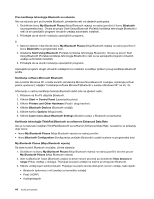Lenovo ThinkPad L421 (Bosnian) User Guide - Page 57
sustavu Windows Vista, Za sustave Windows 7 i Windows Vista
 |
View all Lenovo ThinkPad L421 manuals
Add to My Manuals
Save this manual to your list of manuals |
Page 57 highlights
• Mirovanje (pripravnost u sustavu Windows XP). U načinu mirovanja (pripravnosti) vaš se posao sprema u memoriju, a potom se isključuju statički disk ili tvrdi disk te zaslon računala. Kada se računalo probudi iz neaktivnosti, vaš se posao vraća za nekoliko sekundi. Da biste računalo stavili u način mirovanja (pripravnosti), pritisnite kombinaciju tipki Fn + F4. Da biste se vratili iz načina mirovanja (pripravnosti), pritisnite tipku Fn. • Hibernacija. Pomoću tog načina možete potpuno isključiti računalo ne spremajući datoteke i ne zatvarajući pokrenute aplikacije. Kada računalo uđe u stanje hiberancije, sve se otvorene aplikacije, mape i datoteke spremaju na tvrdi disk, a potom se računalo isključuje. Da bi računalo prešlo u stanje hiberancije, pritisnite kombinaciju tipki Fn + F12. Da biste nastavili sesiju, pritisnite i najviše četiri sekunde držite glavni prekidač računala. Kada ne koristite značajke bežičnog povezivanja kao što su Bluetooth ili bežični LAN, isključite ih. Tako ćete sačuvati napajanje. Da biste isključili značajke bežičnog povezivanja, pritisnite kombinaciju tipki Fn + F5. Omogućivanje funkcije buđenja iz neaktivnosti Ako je računalo u načinu hiberancije i onemogućena je funkcija buđenja iz neaktivnosti (što je zadana postavka), računalo ne troši nikakvo napajanje. Ako je funkcija buđenja iz neaktivnosti omogućena, ono troši male količine napajanja. Da biste omogućili funkciju, učinite sljedeće: Za sustave Windows 7 i Windows Vista: 1. Kliknite Start ➙ Control Panel(Upravljačka ploča) ➙ System and Security(Sustav i sigurnost) (u sustavu Windows Vista System and Maintenance (Sustav i održavanje)). 2. Kliknite Administrative Tools (Administrativni alati). 3. Kliknite Task Scheduler (Raspored zadataka). Ako se zatraži administratorska lozinka ili potvrda, upišite lozinku ili potvrdite akciju. 4. S lijeve ploče odaberite mapu zadatka za koju želite omogućiti funkciju buđenja. Prikazuju se zakazani zadaci. 5. Kliknite zakazani zadatak, a potom kliknite karticu Conditions (Uvjeti). 6. U odjeljku Power (Napajanje) odaberite potvrdni okvir za Wake the computer to run this task (Probudi računalo iz neaktivnosti da obavi ovaj zadatak). U sustavu Windows XP: 1. Kliknite Start ➙ Control Panel(Upravljačka ploča) ➙ Performance and Maintenance(Performanse i održavanje). 2. Kliknite Scheduled Tasks (Zakazani zadaci). Prikazuju se zakazani zadaci. 3. Desnom tipkom miša kliknite zakazani zadatak. 4. Kliknite Properties (Svojstva). 5. Kliknite karticu Settings (Postavke). 6. U odjeljku Power Management (Upravljanje napajanjem) odaberite potvrdni okvir za Wake the computer to run this task (Probudi računalo iz neaktivnosti da obavi ovaj zadatak). Omogućivanje alarma baterije Možete programirati računalo tako da se, kada snaga baterije padne ispod određene razine, dogode sljedeće tri mogućnosti: uključi se alarm, prikaže se poruka i isključi se LCD monitor. Učinite sljedeće: 1. Pokrenite Power Manager. 2. Kliknite karticu Global Power Settings (Globalne postavke napajanja). 3. U postavkama Low battery alarm (Alarm prazne baterije) ili Critically low battery alarm (Alarm kritično prazne baterije) postavite postotak razine napajanja i odredite akciju. Poglavlje 2. Korištenje računala 39